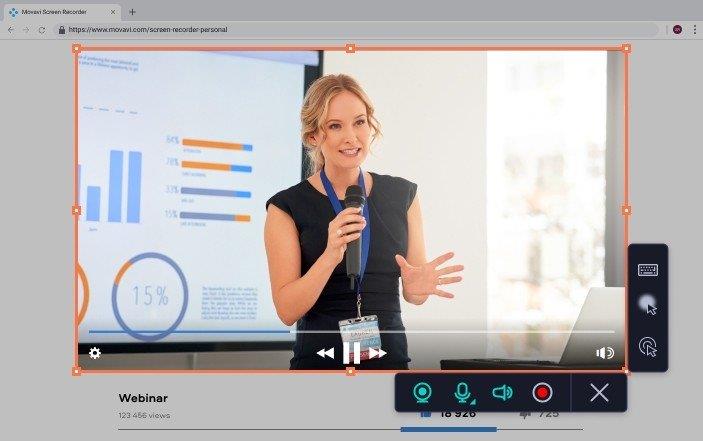Ar užsiimate garso įrašais? O gal esate linkęs į mėgėjišką muziką ar garso kūrimą? Garso įrašymas yra žiniasklaidos ir pramogų sektoriaus dalis ir mato didžiulę auditorijos, renginių ir reklamos paklausą.
Ar ieškote savo pomėgio ar komercinio tikslo įkurti garso įrašų studiją ar startuolį? Norėdami pradėti darbą, jums reikės prieigos prie garso įrašymo programinės įrangos arba įrašymo programėlės kompiuteriui – mes sukūrėme jums geriausios garso įrašymo programinės įrangos ir nemokamo garso įrašymo įrenginio sąrašą.

Turinys
Nemokamos garso įrašymo programinės įrangos sąrašas, kurį turite perskaityti
Ar ieškote geros garso įrašymo programinės įrangos? Turime jums keletą geriausių pasirinkimų.
1. Įžūlumas
„Audacity“ jau daugiau nei 2 dešimtmečius aptarnauja aistringus žiniasklaidos redaktorius ir garso įrašymo entuziastus ir yra viena geriausių garso įrašymo programinės įrangos garso redagavimui ir maišymui.
Garso redagavimas yra paprastas naudojant neribotas nuoseklias anuliavimo ir perdarymo parinktis, šveitimo ir paieškos funkcijas bei sklandų perėjimą į garsumą abiem kryptimis naudojant voko įrankį. Kurkite kelių takelių įrašus – lengvai kopijuokite esamus takelius ir lengvai sumaišykite bei redaguokite kelis takelius vienu metu.
Programinė įranga veikia su keliais efektų įrankiais – labai patogiai generuoja tonus, panaikina aplinkos triukšmą, keičia įrašymo aukštį ir tempą, nedarant įtakos kitam. Jei esate didžėjus arba kuriate elektroninę muziką ar mėgstate pomėgį – naudokite integruotas funkcijas, tokias kaip iškraipymas, fazeris, aidas, aidėjimas ir kt. „Auto Duck“ efektas padeda sukurti internetinių transliacijų balsą.
Argumentai "už"
- Įrenginio įrankių juosta gali lengvai valdyti kelis atkūrimo įrenginius ir projektus.
- Diagramos spektro ir spektrogramos režimai yra naudingi pažengusiems vartotojams atliekant dažnių analizę ir pasirinkimą.
- Importuokite ir eksportuokite keliais garso formatais, tokiais kaip WAV, AIFF, MP3, AU ir FLAC.
- Sinchronizuokite etiketes ir takelius naudodami „Sync-Lock“ funkciją.
Minusai
- Pradedantiesiems vartotojams gali būti sudėtinga integruoti su programine įranga.
- Ribotas techninis palaikymas, nes „Audacity“ yra atvirojo kodo programa.
2. Movavi Screen Recorder
Movavi Screen Recorder yra ne tik puikus vaizdo fiksavimo įrenginys; ji taip pat suteikia aukščiausios kokybės garso išvestį, tinkamą pradedantiesiems, tinklaraštininkams ir laisvai samdomiems vertėjams, pedagogams ir mėgėjams.
Ši nemokama „Movavi“ garso įrašymo programinė įranga gali įrašyti internetinius konferencinius skambučius, internetinius seminarus ir pristatymus. Peržiūrėkite įrašytus vaizdo failus, kad gautumėte reikiamų atsiliepimų ir pasidalykite jais su savo bendradarbiais, partneriais, verslo partneriais ir pardavėjais, kad pagerintumėte darbą ir operacijas.
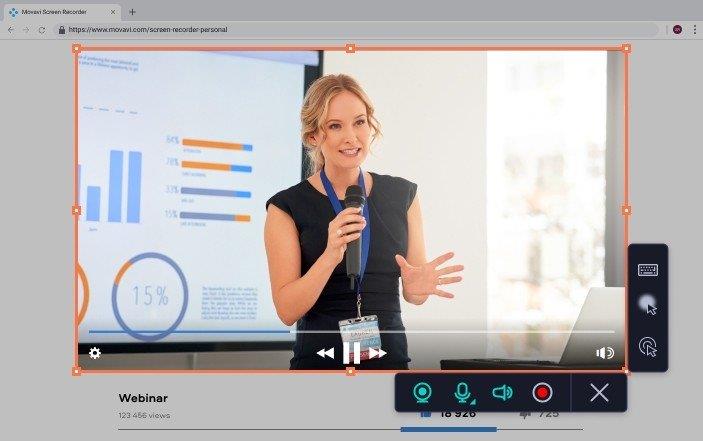
Svarbios „Movavi Screen Recorder“ funkcijos – įrašykite vidinius sistemos garsus ir mikrofono garsą atskirai nuo ekrano įrašymo, suplanuokite, kada galėsite įrašyti vaizdo ar garso failą, ir iš anksto nustatykite operacijų terminą. Galite akimirksniu bendrinti išvesties failus ir projektus su bendraamžiais, sulaukdami greitų atsiliepimų ir pertvarkyti projektus.
Argumentai "už"
- Galite sukurti garso įrašą įvairiais formatais, tokiais kaip MP3, AAC, WAV ir FLAC.
- Movavi Screen Recorder prisitaiko prie pagrindinių sistemos specifikacijų, todėl puikiai tinka mažoms įmonėms, nepriklausomiems vartotojams ir mėgėjams.
- Gaukite prieigą prie didžiulės išteklių bibliotekos, pvz., tinklaraščių, vaizdo įrašų vadovėlių, pdf failų ir techninės pagalbos, kad galėtumėte patogiai dirbti.
- Atnaujinimai siūlomi kas 3 mėnesius, užtikrinant šviežią kokybę.
- Movavi Audio & Screen Recorder yra geriausias nemokamas garso įrašymo įrenginys studentams – gaukite garso failus kolegijos paskaitoms, pamokoms ir internetiniams seminarams.
Minusai
- Ekrano įrašymas turi vandens ženklą su nemokama versija, nors jis neturėtų turėti įtakos tik garso failams.
- Programinė įranga netinka dideliems projektams.
3. WavePad
WavePad yra viena geriausių garso įrašymo programinės įrangos, jei mėgstate kurti ir redaguoti aukštos kokybės garso įrašus. Jis prieinamas visoms operacinėms sistemoms – „Windows“, „Mac“ ir „Android“.
Keli pakeitimai gali pagerinti jūsų projektus – atlikti automatinį apkarpymą, sukurti suspaudimą, žingsnio poslinkį ir panaikinti foninį triukšmą. Pridėkite efektus, pvz., aidą, reverbą, aukštą dažnį ir fazerį, kurie suteiks jūsų garso įrašui ryškios tapatybės.
Galite kurti įvairių formatų garso failus – MP3, WAV, AAC, WMA, OGG, VOX, AMR ir kt. Lengvai konvertuokite vieną garso failo formatą į kitą formatą.
Argumentai "už"
- WavePad turi pažangių funkcijų, tokių kaip spektrinė analizė ir kalbos sintezė patyrusiems vartotojams.
- Pasirinkite daugiau nei 1000 garsų iš integruotos bibliotekos. Galite keisti standartinius garsus, atlikti nedidelius pakeitimus ir naudoti atnaujintą išvestį savo projekte.
- WavePad integruojamas su MixPad garso maišytuvu ir įvairiomis socialinio bendrinimo platformomis.
- Ši programinė įranga yra ideali nemokama garso įrašymo priemonė, skirta keisti muzikos takelius, kurti skambėjimo tonus iš esamų takelių ir atkurti garso failų kokybę.
Minusai
- Naudodami WavePad negalite apdoroti kelių failų, o tai gali turėti įtakos jūsų darbo ritmui.
- Nemokama versija netinka aukščiausios klasės ar profesionaliam garso inžinerijai.
4. GarageBand
„ GarageBand “ yra jūsų pagrindinė muzikos kūrimo platforma, jei turite „Mac“ arba „iOS“ įrenginį – kurkite aukštos kokybės muzikos kūrinius su integruotu instrumentu ir pridėkite unikalių efektų prie savo projektų naudodami „GarageBand“.
Galite prijungti savo instrumentus arba kuruoti muziką naudodami įmontuotus instrumentus, pvz., klaviatūrą, gitarą, būgnus ir perkusijos rinkinius. Muzika gali būti sustiprinta bosu, aukštu dažniu, reverbu , aidu ir kitais efektais.

GarageBand vartotojo sąsaja ir intuityvūs valdikliai padeda pradedantiesiems vartotojams sukurti patrauklius muzikos kūrinius – įtaisytąsias fortepijono ir gitaros pamokas. Iš anksto įrašytus garso ir garso klipus galima modifikuoti ir pridėti prie jūsų projektų, stebėti pažangą ir gauti tiesioginį atsiliepimą.
Bendrinimas yra paprastas naudojant „ GarageBand “ su integruotu socialinės žiniasklaidos platformų, „iTunes“ bibliotekos ir „iCloud“ palaikymu, todėl tai yra viena geriausių garso įrašymo programinės įrangos „Mac“ naudotojams.
Argumentai "už"
- Tokios funkcijos kaip Touch Bar ir Smart Control pagerina muzikos kūrimo patirtį ir užtikrina supaprastintą garso įrašymą.
- Pasinaudokite Flex Time funkcija, kad įsitikintumėte, jog garso įrašymas vyksta ritmu.
- Vaizdo įrašų demonstracinės versijos ir mokymo programos padeda asmenims kurti įvairių žanrų muziką – roką, panką, džiazą, bliuzą, klasiką ir popsą.
- Turite iPad? Valdykite „GarageBand“ projektus belaidžiu būdu naudodami „Logic Remote“ programą.
Minusai
- Naujiems vartotojams gali kilti iššūkių integruotis su programine įranga.
- dB lygiai garsumo matuokliuose nerodomi.
5. MixPad
MixPad yra puiki nemokama garso įrašymo programinė įranga, puikiai tinkanti pradedantiesiems maišyti garso takelius, kurti interaktyvius žaidimų rinkinius ir kopti patirties kopėčiomis. Naudodami „MixPad“ galite įrašyti grupės takelius, patrauklius radijo skelbimus ir mėgėjų muzikos kūrinius.
Galite pridėti įvairių funkcijų prie savo projektų redaguodami parinktis, pvz., EQ, suspaudimą ir reverbą. Programinė įranga palaiko „Virtual Studio Technology“ papildinį (VST), pasižymintį paprasta konfigūracija, studijos ir instrumentų efektais bei sintezės efektais.
Išsaugokite užbaigtus failus keliais garso formatais, tokiais kaip VOX, MP3, AAC, WAV, WMA ir kt. Be rūpesčių dalinkitės savo projektais su bendradarbiais, bendraamžiais ar auditorija integruodamiesi su dalijimosi platformomis.
Argumentai "už"
- Sumaišykite neribotą skaičių garso ir muzikos takelių; taip pat vienu metu įrašyti kelis takelius.
- Gaukite prieigą prie didžiulės nemokamų garso, garsų ir muzikos bibliotekos – naudokite juos savo projektuose arba keiskite pagal savo pageidavimus.
- Kurti muzikos produkciją su instrumentais ir vokalu; taip pat sumaišykite balsą su fonine muzika.
- MixPad galima integruoti su WavePad.
Minusai
- MixPad netinka pažangiai muzikai kurti.
- Yra galimybė tobulinti programinę įrangą.
6. Spek
„Spek“ olandų kalba reiškia „bakonas“, programinės įrangos logotipo kiaulės su ausinėmis sinonimas. „Spek“ nėra nemokama garso įrašymo programinė įranga – tai nemokama garso ar garso analizės programinė įranga, naudojanti spektrogramų tyrimus, skirtus „Windows“, „Unix“ ir „Mac OS“.
Funkcijos, dėl kurių Spek yra viena geriausių garso analizės programinės įrangos – ekrano kodo pavadinimas, automatinio pritaikymo dažnis ir spektrinio tankio liniuotės, rodo garso signalo parametrus, patogiai reguliuojamas spektrinio tankio diapazonas ir itin greitas apdorojimas.
„Spek“ gali aptikti ir nuskaityti kiekvieną garso failo formatą per FFmpeg bibliotekų palaikymą – platformą, kuri padeda konvertuoti, įrašyti ir transliuoti garsą.
Argumentai "už"
- Norint greičiau analizuoti garso failus, naudojamos kelios gijos.
- Nuvilkimo funkcija kartu su 19 ir daugiau kalbų palaikymu.
- Spektrogramą galima išsaugoti kaip vaizdo failą.
- „Spek“ turi mažą failo dydį, žemus sistemos reikalavimus ir palaikymo instrukcijų vadovą.
Minusai
- Netinka profesionaliam naudojimui.
- „Spek“ yra atvirojo kodo programinė įranga ir nuolat patiria klaidų.
Išvada
Garso įrašymas ir muzikos kūrimas yra didžiulė pramonė, kurią sudaro kvalifikuoti asmenys, nuolat gaminantys aukštos kokybės produkciją. Kai kurios iš šių geriausių garso įrašymo programinės įrangos programų yra nemokamos arba turi pigų prenumeratos planą, idealiai tinka kvalifikuotiems asmenims, norintiems sukurti garso įrašymo paleisties ar studiją.